Upravte značky súborov MP3
Programy na počúvanie hudby môže zobrazovať rôzne súvisiace informácie pre každú prehrávanú stopu: titul, interpret, album, žáner atď. Tieto údaje sú tagy súborov MP3. Sú tiež užitočné pri triedení hudby do zoznamu skladieb alebo knižnice.
Stáva sa však, že sú audio súbory distribuované s nesprávnymi značkami, ktoré môžu úplne chýbať. V takom prípade môžete tieto informácie úplne zmeniť alebo doplniť sami.
obsah
Spôsoby úpravy tagov v MP3
Budete musieť zaoberať ID3 (IDentify MP3) - jazykom systému značiek. Tieto sú vždy súčasťou hudobného súboru. Spočiatku existoval štandard ID3v1, ktorý obsahoval obmedzené informácie o MP3, ale čoskoro sa objavil ID3v2 s pokročilými funkciami, čo umožňuje pridávať všetky druhy trivia.
Súbory MP3 dnes môžu obsahovať oba typy značiek. Hlavné informácie v nich sú duplikované, a ak nie, najprv sa číta s ID3v2. Zvážte spôsoby otvorenia a úpravy značiek MP3.
Metóda 1: Mp3tag
Jeden z najvhodnejších programov pre prácu s tagmi je Mp3tag , Je to všetko intuitívne a môžete upraviť niekoľko súborov naraz.
- Kliknite na položku Súbor a vyberte možnosť Pridať priečinok .
- Nájdite a pridajte priečinok s požadovanou hudbou.
- Voľbou jedného zo súborov môžete v ľavej časti okna zobraziť jeho značky a upraviť každý z nich. Ak chcete zmeny uložiť, kliknite na ikonu na paneli.
- Teraz môžete kliknúť na upravený súbor pravým tlačidlom myši a vybrať položku "Prehrať" .

Alebo použite príslušnú ikonu na paneli.

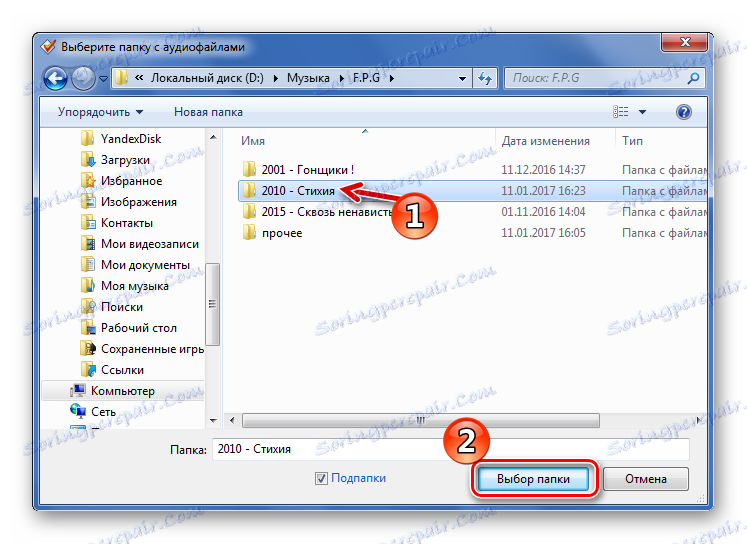
Súbory MP3 možno jednoducho pretiahnuť do okna Mp3tag.
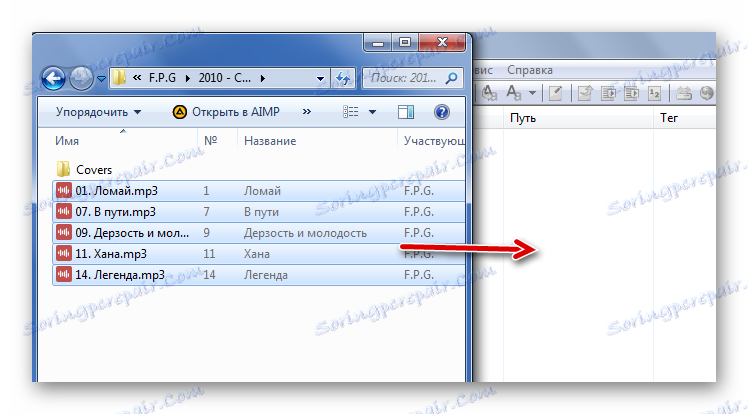
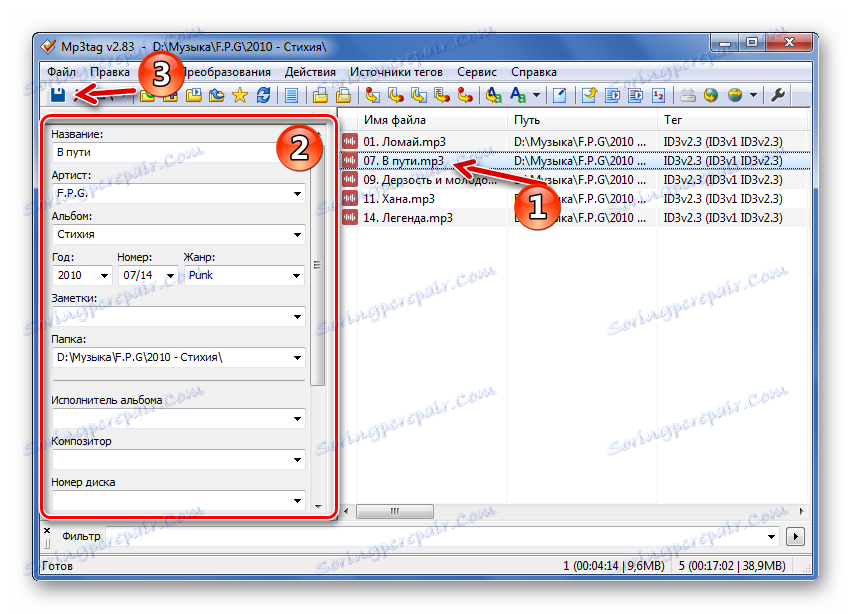
To isté môžete urobiť výberom niekoľkých súborov.

Potom sa súbor otvorí v prehrávači, ktorý sa používa predvolene. Takže výsledok môžete vidieť.
Mimochodom, ak tieto značky nestačia na vás, vždy môžete pridávať nové. Ak to chcete urobiť, prejdite do kontextovej ponuky súboru a otvorte "Ďalšie tagy" .

Kliknite na tlačidlo Pridať pole . Okamžite môžete pridať alebo zmeniť aktuálny kryt.
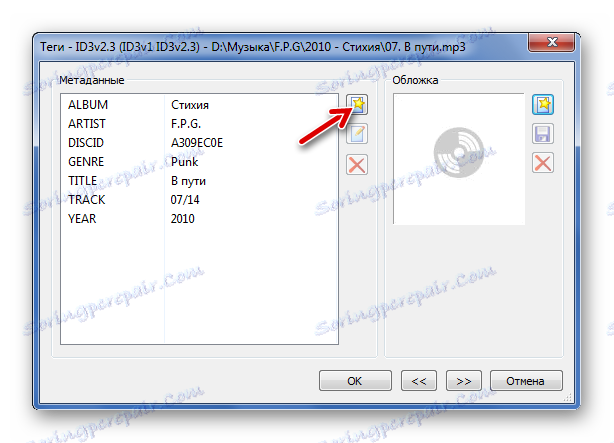
Rozbaľte zoznam, vyberte značku a okamžite zaznamenajte jej hodnotu. Kliknite na tlačidlo OK .

V okne Tagy kliknite na tlačidlo OK .

Lekcia: Ako používať Mp3tag
Metóda 2: Nástroje značiek Mp3
Tento jednoduchý nástroj má tiež dobrú funkčnosť pri práci s tagmi. Z nedostatkov - neexistuje žiadna podpora pre ruský jazyk, cyriliky v hodnotách tagov nemusia byť zobrazené správne, nie je tu možnosť dávkovej úpravy.
- Kliknite na položku "Súbor" a "Otvoriť adresár" .
- Prejdite do priečinka MP3 a kliknite na tlačidlo "Otvoriť" .
- Vyberte požadovaný súbor. Nižšie otvorte kartu ID3v2 a začnite pracovať so značkami.
- Teraz môžete skopírovať, čo je možné, v ID3v1. To sa deje na karte Nástroje .
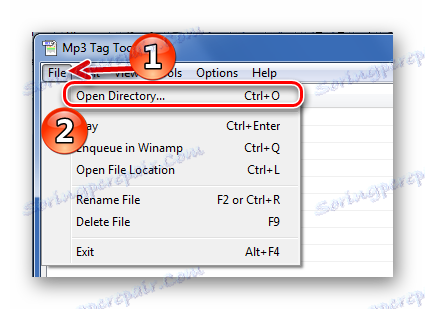
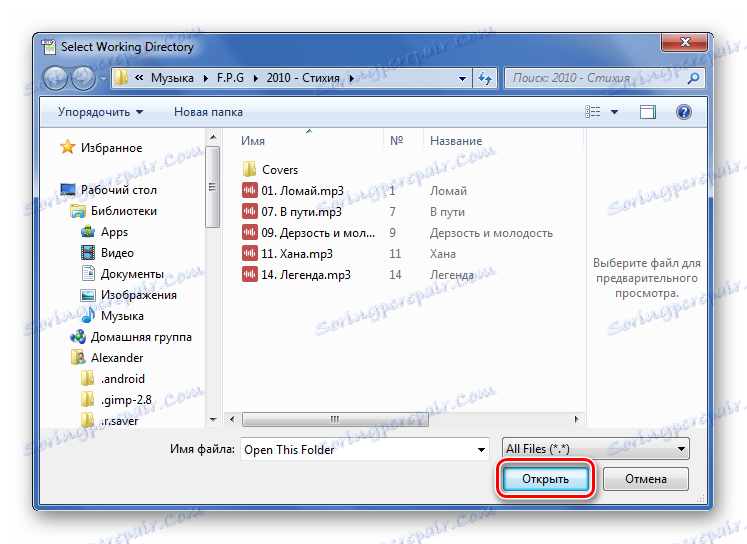
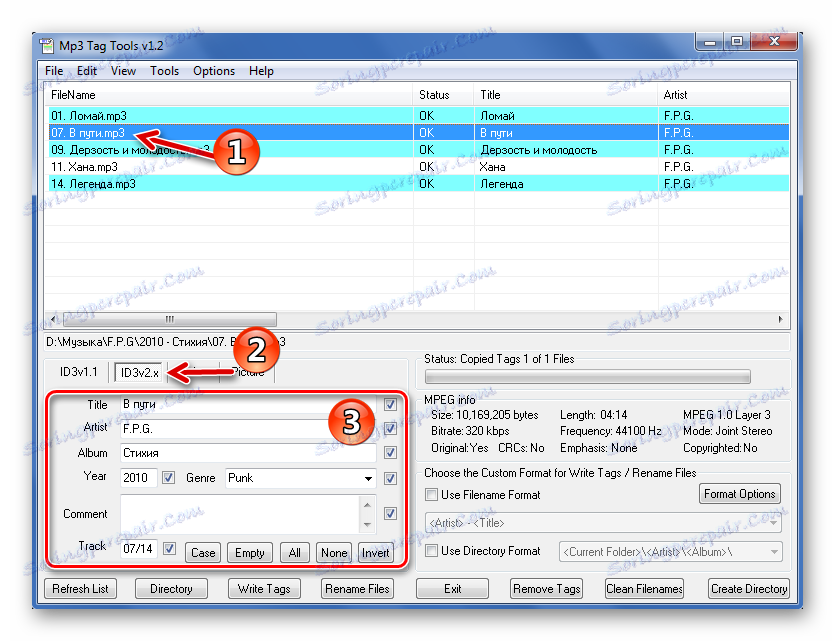
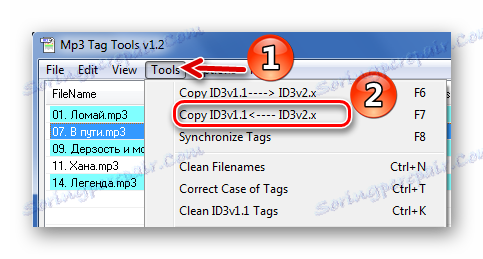
Na karte "Obraz" môžete otvoriť aktuálny kryt ( "Otvoriť" ), načítať nový ( "Načítať" ) alebo ho úplne odstrániť ( "Odstrániť" ).
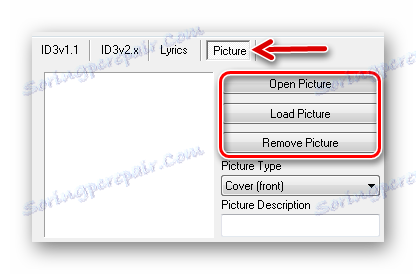
Metóda 3: Editor zvukových značiek
Editor programu Audio Tags je však zaplatený. Rozdiely oproti predchádzajúcej verzii - menej "naložené" rozhranie a pracujú súčasne s dvoma typmi značiek, čo znamená, že nemusíte kopírovať ich hodnoty.
Stiahnite si Audio Tags Editor
- Prejdite do hudobného adresára prostredníctvom vstavaného prehliadača.
- Vyberte požadovaný súbor. Na karte "Všeobecné" môžete upraviť hlavné značky.
- Ak chcete nové hodnoty značky uložiť, kliknite na ikonu, ktorá sa zobrazí.


V sekcii Rozšírené existuje niekoľko ďalších značiek.
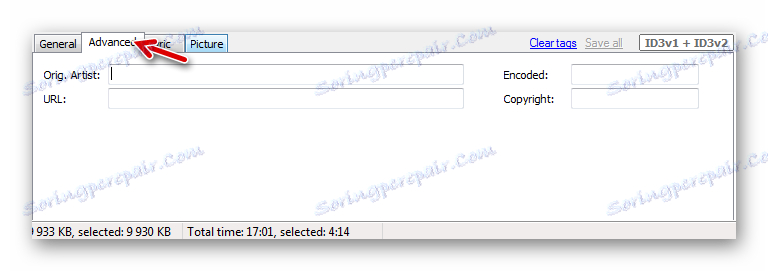
A v časti "Obraz" môžete pridať alebo zmeniť kryt kompozície.
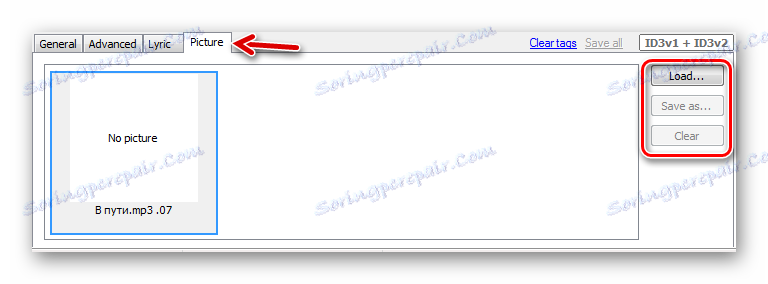
V aplikácii Audio Tag Editor môžete upravovať dáta viacerých vybratých súborov naraz.
Metóda 4: Editor značiek AIMP
Môžete pracovať s tagmi MP3 a prostredníctvom nástrojov zabudovaných do niektorých prehrávačov. Jednou z najviac funkčných možností je editor tagov prehrávača AIMP ,
- Otvorte ponuku, presuňte kurzor na "Pomôcky" a zvoľte "Editor značiek" .
- V ľavom stĺpci zadajte priečinok s hudbou a potom sa jeho obsah zobrazí v pracovnej oblasti editora.
- Vyberte požadovanú skladbu a kliknite na tlačidlo "Upraviť všetky polia" .
- Upravte a / alebo vyplňte požadované polia na karte "ID3v2" . Skopírujte všetko v ID3v1.
- Na karte "Lyrics" môžete vložiť príslušnú hodnotu.
- A na karte "Všeobecné" môžete pridať alebo zmeniť kryt kliknutím na oblasť jeho umiestnenia.
- Po dokončení všetkých úprav kliknite na tlačidlo Uložiť .
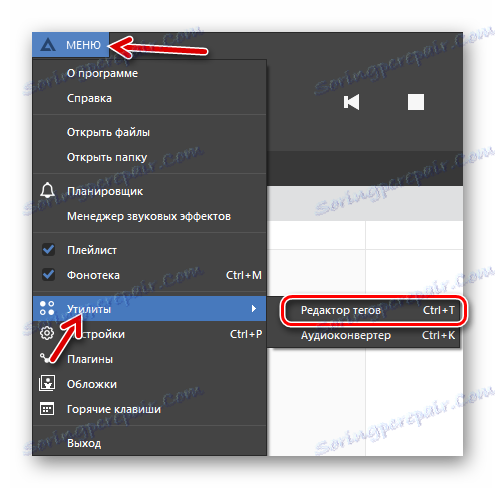
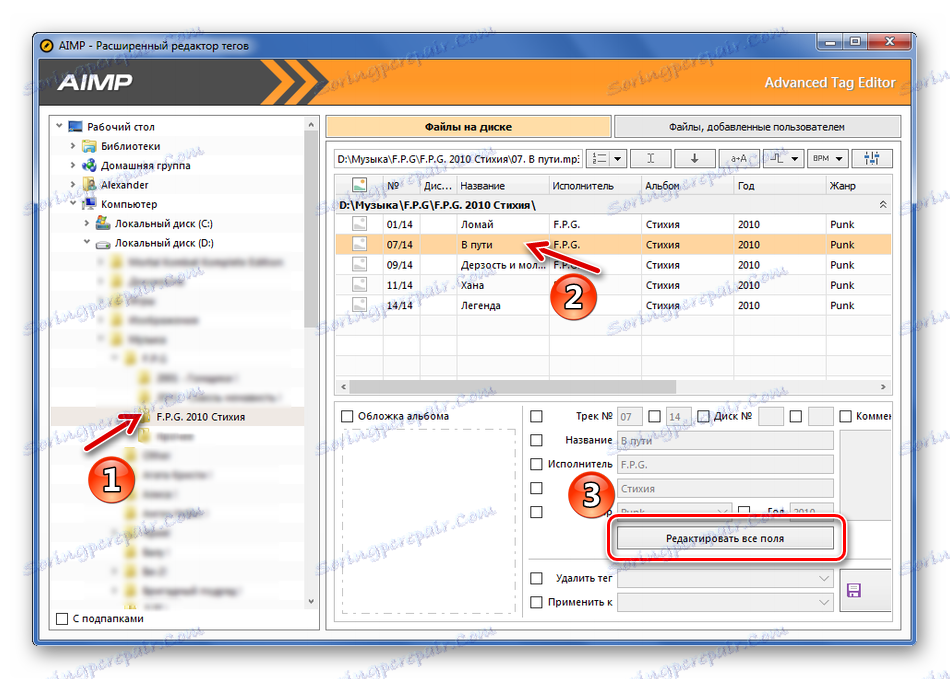

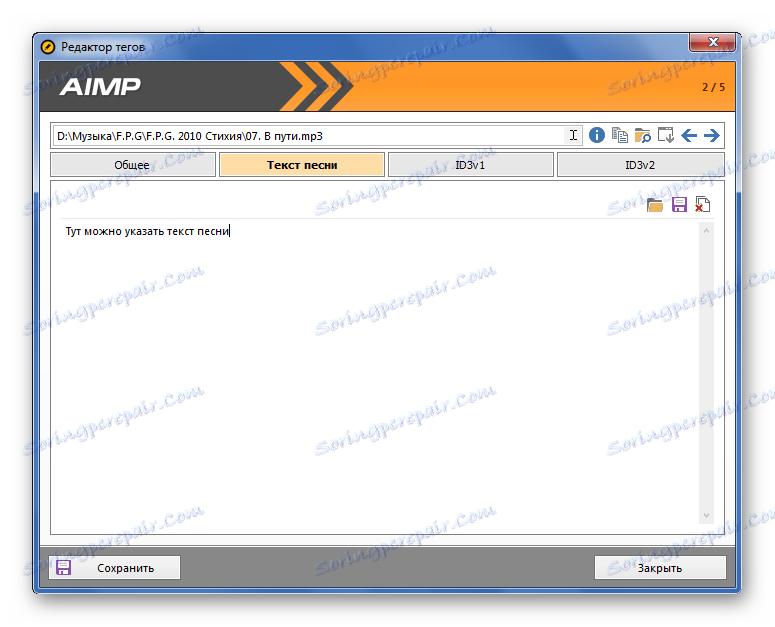
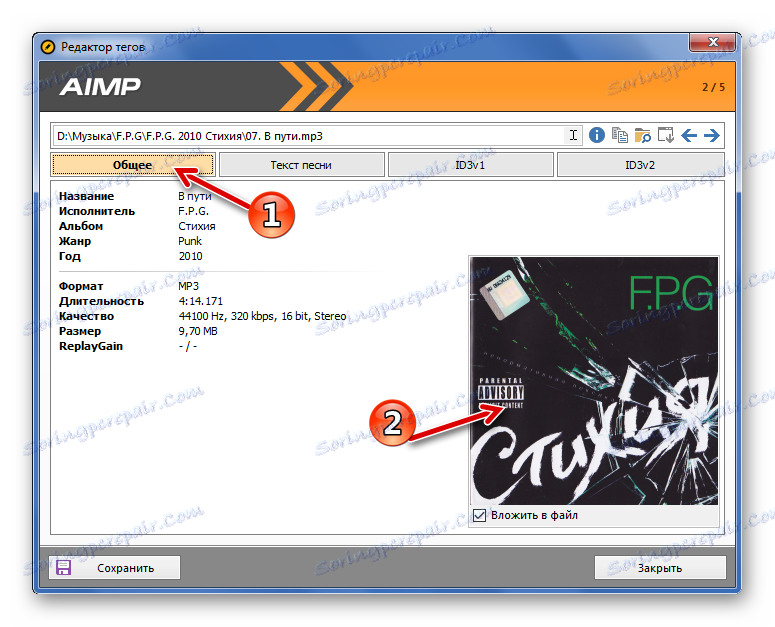

Metóda 5: Štandardné nástroje systému Windows
Väčšinu značiek upravuje systém Windows.
- Prejdite na miesto uloženia požadovaného súboru MP3.
- Ak ju vyberiete, informácie o nej sa zobrazia v spodnej časti okna. Ak je zle viditeľná, uchopte okraj panelu a vytiahnite ho.
- Teraz môžete kliknúť na požadovanú hodnotu a zmeniť dáta. Ak chcete uložiť, stlačte príslušné tlačidlo.
- Otvorte vlastnosti hudobného súboru.
- Na karte "Podrobnosti" môžete upraviť ďalšie údaje. Potom kliknite na tlačidlo "OK" .
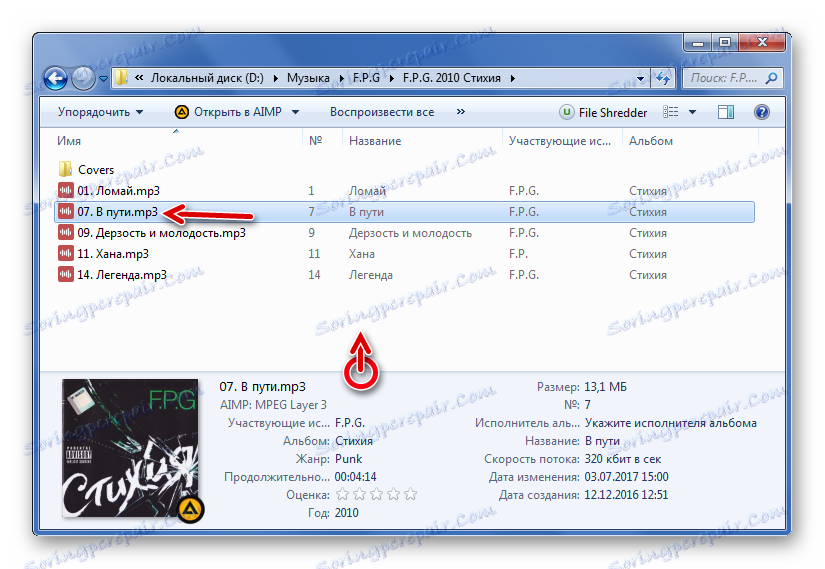

Ďalšie značky sa dajú meniť nasledovne:
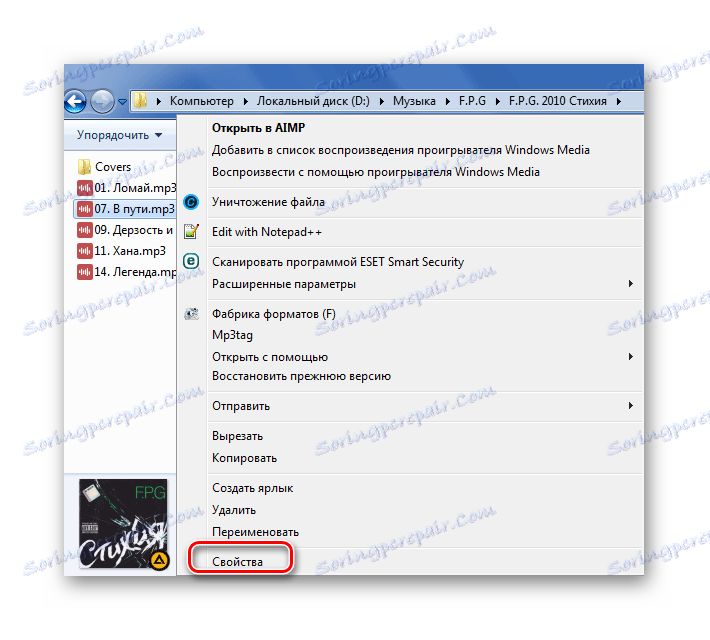
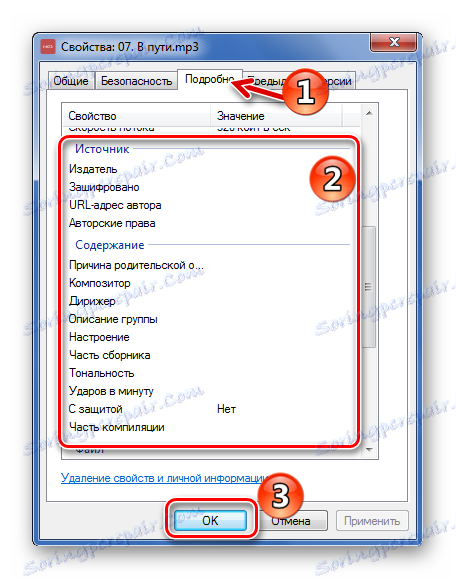
Na záver môžeme povedať, že najviac funkčný program pre prácu s tagmi je Mp3tag, hoci Mp3 Tag Tools a Audio Tag Editor sú pohodlnejšie miesta. Ak počúvate hudbu cez AIMP, môžete použiť jeho vstavaný editor tagov - nie je to oveľa nižšie ako analógové. A spravidla môžete robiť bez programov a upravovať značky pomocou programu Explorer.
